כולנו רוצים להוקיר את רגעי חיינו ולא רוצים לאבד רגעים. כדי לעזור להוקיר את רגעי חיינו, ישנם כמה שירותי ענן טובים. ביניהם, זה שהכי בולט הוא תמונות גוגל. אלבומי גוגל הם שירותים מבוססי ענן בחינם המסייעים לך לאחסן את התמונות והסרטונים שלך באינטרנט, כך שבכל פעם שאתה הולך, לאן שאתה הולך, תמיד יש לך את הזיכרונות שלך. היום נראה לכם איך להפיק את המרב תמונות גוגל.
קרא גם: -52 טריקים של גוגל שכדאי שתכירו
תמונות גוגל זמין עבור Windows PC, Mac, iOS ו- Android. לסמארטפונים יש אפליקציות. משתמשי מחשב Windows ו- Mac יכולים להשתמש ב- Google Chrome לקבלת החוויה הטובה ביותר. https://photos.google.com/
התכונה של אלבומי Google
- העלאה אוטומטית מכל המכשירים שלך
- מאורגן וחיפוש אוטומטי
- עריכה קלה ושיתוף התמונות עם פילטרים מגניבים לבחירה.
* כדי להשתמש בשירות זה, אתה זקוק לחשבון Google.
מבלי לבזבז זמן, נחקור כיצד להשתמש בשירות תמונות Google. לצורך הדגמה אנו משתמשים בטלפון אנדרואיד המותאם למחשב Windows 10. כעת בצע את השלבים הבאים:
שלב 1: הורד את האפליקציה לסמארטפון שלך
הורד את האפליקציה המתאימה לסמארטפון שלך מהקישור המופיע למטה.
משתמשי אנדרואיד יכול להוריד פה
משתמשי iOS יכול להוריד פה
הערה: רוב מכשירי האנדרואיד מותקנים מראש בתמונות Google. אם אינך מריץ גרסה עדכנית, עדכן לגרסה האחרונה.
שלב 2: כשאתה פותח את האפליקציה הוא מבקש להיכנס. הכניסה לאפליקציה משתמשת בחשבון Google המוגדר כברירת מחדל המשויך לטלפון שלך. כדי לעזור בשימור הנתונים הסלולריים שלך סוֹלְלָה, השבת את האפשרות "השתמש בנתונים סלולריים לגיבוי". לחץ על המשך ובחר איכות גבוהה עבור גודל העלאה של תמונות וסרטונים.
ברגע שההגדרות האלה מופעלות, אתה יכול להתחיל. כל התמונות מועלות בכל פעם שאתה מחובר אליו לא מדוד חיבור אינטרנט אלחוטי. עכשיו בואו נראה את ממשק המשתמש של האפליקציה ותכונותיו המגניבות.
מכיוון שהאפליקציה עצמה מבוססת ענן, רוב התכונות עובדות רק כשאתה מחובר לאינטרנט.
תכונות האפליקציה
תמונות: התמונות מסודרות לפי נתונים חכמים. יש כפתור חיפוש מושכל. כעת ניתן לחפש בתמונות שלך לפי המקומות והדברים שמופיעים בהם. מחפש את החתול בבית? פשוט חפש את "חתול בבית"
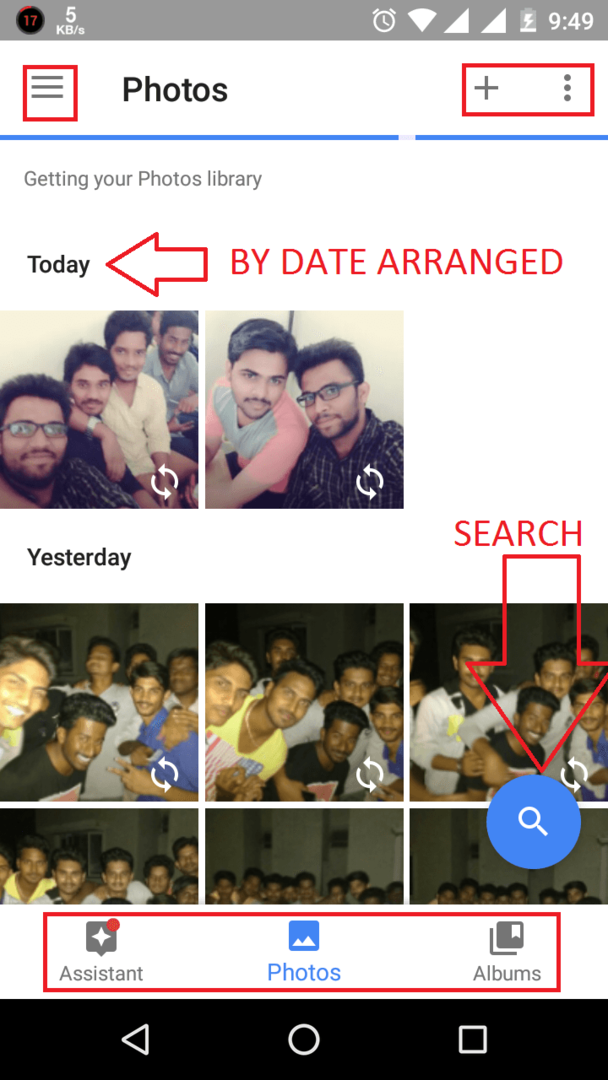
עוֹזֵר
לחיצה על הקטע עוזר מביאה את תפריט העוזר כפי שמוצג.
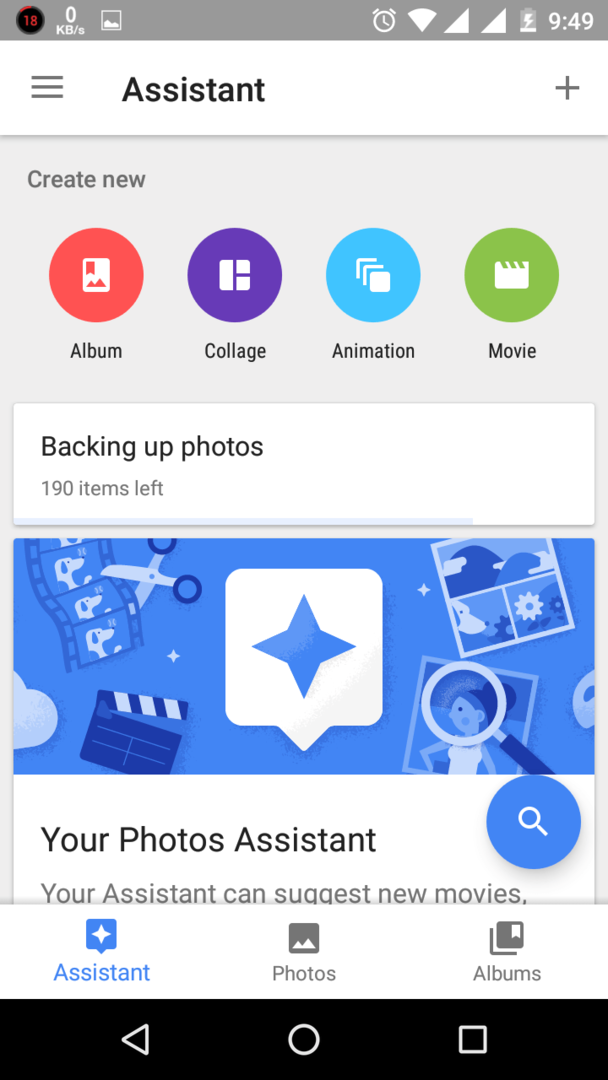
בעזרת העוזר תוכלו ליצור אלבומים, אלבום משותף, סרט, סיפור, קולאז ', אנימציה. שימו לב לתכונות אלה נדרשים חיבורי אינטרנט טובים ואמינים. לאחר שיצרת את כל האמור לעיל, אלה מסונכרנים על חשבונך כך שתוכל להציג אותו במכשירים אחרים המחוברים לחשבונך. זה יכול גם להציע דברים בהתבסס על דפוס השימוש שלך.
אלבומים
לחיצה על קטע האלבומים, פותחת את קטע האלבום.
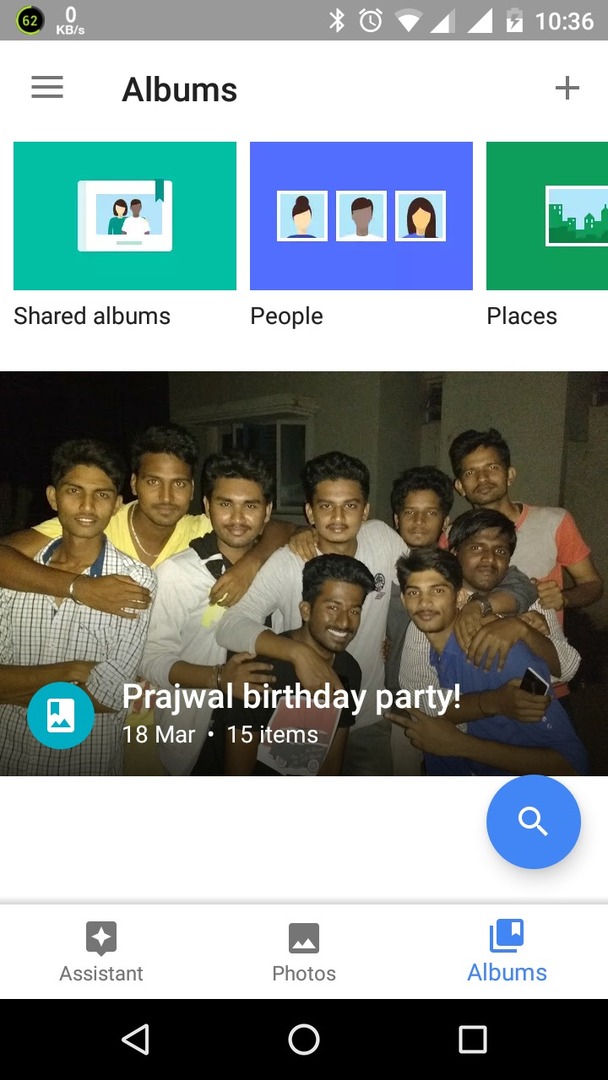
כאן תוכלו לראות את כל האלבומים שיצרתם במכשירים השונים שלכם. אתה יכול ליצור אלבומים שונים כמו מקומות, דברים וכו '. אתה יכול אפילו לשתף את האלבומים כדי לפתוח את האלבום וללחוץ על כפתור השיתוף. באפשרותך ליצור קישור או לשלוח באמצעות דואר / ווטסאפ או אחרים
תכונות אחרות
כמה תכונות אחרות כוללות
- היכולת לשתף אלבומים, או תמונות. פשוט הקש על כפתור השיתוף בתמונה / אלבום ובחר את השירות שאליו ברצונך לשתף אותו.
- ניתן להוסיף מסנן לתמונות. בחר תמונה כלשהי ולחץ על לַעֲרוֹך סמל בתחתית. תכונת העריכה מגיעה עם כמה כלים בסיסיים כמו Crop, Rotate, Trim, Light / Darken, Pop ו- Auto correct. הוא מציע גם אפקטים שונים עבור התמונות שלך.
- יכול לקבץ פנים דומות. להפעלת לחץ על תפריט ההמבורגר> הגדרות וגלול בין ההגדרות והפעל אותו. גוגל משתמשת בטכנולוגיית חיפוש התמונות שלה כדי לסווג את נושא התמונה
בסך הכל, גוגל מציעה שירות מצוין בשם Google Photos שעוזר לכם להוקיר כל רגע ורגע בחייכם. זה עוזר בעריכה, שיתוף, שימור ולקחת איתך לכל מקום. תודה על הקריאה, הישאר מעודכן!


